Cookies zijn kleine bestandjes die (tijdelijk) op je computer, smartphone of tablet worden opgeslagen.
Ze worden kortweg gebruikt voor drie doeleinden:
- Functionele cookies worden gebruikt voor gebruiksgemak, bijvoorbeeld zodat een website weet dat jij bent ingelogd en wat er in jouw winkelmandje zit.
- Analytische cookies worden gebruikt om gebruikers te identificeren en te zien wat de bezoeker op de website doet en hoe lang hij/zij op de website blijft.
- Tracking cookies brengen jouw online gedrag en interesses in kaart om zo gericht te kunnen adverteren, bijvoorbeeld via Facebook of Google Ads.
Hieronder vind je per browser instructies voor het verwijderen en uitschakelen van cookies. Dit is echter slechts één manier om veiliger te internetten.
Tip
Voor meer informatie over veilig internetten, lees je onze hulpgids (met 11 stappen)
Hoe kan ik cookies verwijderen en uitschakelen?
Check het stappenplan met uitleg per browser:
Chrome
Cookies verwijderen in Google Chrome:
- Klik helemaal rechtsboven op de drie puntjes
- Klik op ‘Instellingen’
- Klik in het menu op ‘Privacy en beveiliging’
- Klik op browsergegevens wissen
- Vink cookies en andere site gegevens aan
- Klik op gegevens wissen
Zowel in Windows, Android als iOS werkt dit op ongeveer dezelfde manier.
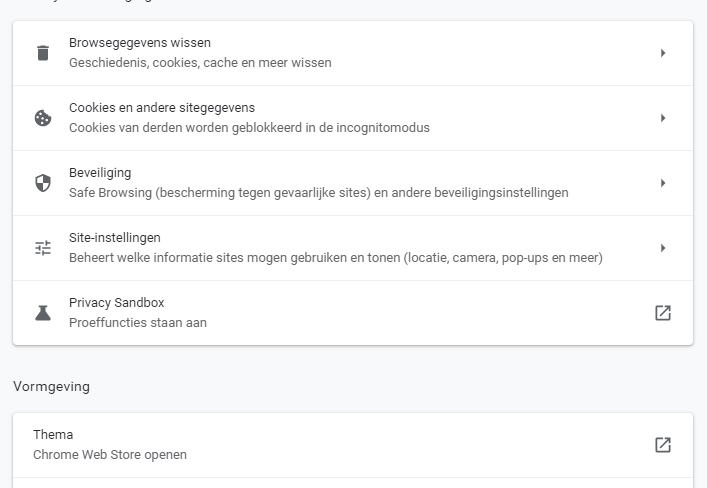
Cookies uitschakelen en blokkeren in Google Chrome doe je als volgt:
- Klik helemaal rechtsboven op de drie puntjes
- Klik op ‘Instellingen’
- Klik in het menu op ‘Privacy en beveiliging’
- Klik op ‘Cookies en andere site gegevens’
- Klik je gewenste optie aan, bijvoorbeeld: ‘Alle cookies blokkeren’

Houd er rekening mee dat het volledig blokkeren van cookies ervoor kan zorgen dat websites niet goed meer werken.
Edge
Cookies verwijderen in Microsoft Edge:
- Klik helemaal rechtsboven op de drie puntjes
- Klik op ‘Instellingen’
- Klik in het menu links op ‘Privacy, zoeken en services’
- Klik bij Browsergegevens wissen op ‘Kiezen wat u wilt wissen’
- Vink cookies en andere site gegevens aan en selecteer de gewenste periode
- Klik op ‘Nu wissen’ om de cookies te verwijderen
Het blokkeren van cookies is ook mogelijk in Edge:
- Klik helemaal rechtsboven op de drie puntjes
- Klik op ‘Instellingen’
- Klik in het menu links op ‘Cookies en site machtigingen’
- Klik onder ‘Alle machtigingen’ op ‘Cookies en sitegegevens’
- Klik boven de optie ‘Cookies van derden blokkeren’ aan

In het menu cookies en sitegegevens staan ook andere opties om bepaalde cookies wel of niet toe te staan. Ook kun je bepaalde website toestaan of juist blokkeren.
Safari (iOS)
Cookies verwijderen in Safari:
- Ga op je iPhone of iPad naar instellingen
- Klik op Safari
- Scroll omlaag en klik op ‘Wis geschiedenis en websitedata’
Vervolgens:
- Ga naar Instellingen –> Safari –> Geavanceerd
- Klik op ‘Websitedata’ en druk op ‘Verwijder alle websitedata’
Indien dat wenselijk is, kun je ook cookies uitschakelen voor je iPhone of iPad:
- Tik op Safari
- Scroll naar ‘Privacy en beveiliging’
- Hier kun je kiezen voor ‘Voorkom volgen’
Je kunt in ditzelfde menu ook kiezen voor ‘Blokkeer alle cookies’. De kans is dan echter groot dat websites niet meer goed werken.
Firefox
Cookies verwijderen in Mozilla Firefox:
- Klik helemaal rechtsboven op de drie streepjes
- Klik op ‘Instellingen’
- Klik in het menu op ‘Privacy en beveiliging’
- Scroll omlaag en klik op ‘Gegevens wissen’
- Vink cookies en website gegevens aan
- Klik op ‘Wissen’ en daarna op ‘Nu wissen’

Tip
In het gedeelte over ‘cookies en websitegegevens’ kun je ook kiezen om cookies en websitegegevens automatisch te verwijderen nadat Firefox is afgesloten.
Verder kun je cookies ook (gedeeltelijk) uitschakelen binnen Firefox:
- Klik helemaal rechtsboven op de drie streepjes
- Klik op ‘Instellingen’
- Klik in het menu op ‘Privacy en beveiliging’
- Klik onder ‘Browserprivacy’ op ‘Aangepast’
- Vink de gegevens aan die je wilt blokkeren
- Bij cookies kun je de keuze maken tussen alle cookies of bepaalde soorten cookies

Let op: nadat je jouw keuze hebt gemaakt, wordt de instelling direct actief.
Samsung Browser
Cookies verwijderen in de Samsung Browser:
- Klik helemaal rechtsonder op de drie streepjes
- Klik op ‘Instellingen’
- Scroll naar beneden en klik op ‘Persoonlijke gegevens’
- Klik op ‘Zoekgegevens verwijderen’
- Vink cookies en sitegegevens aan
- Klik op ‘Verwijderen’
Het blokkeren van cookies is ook mogelijk:
- Klik helemaal rechtsonder op de drie streepjes
- Klik op ‘Instellingen’
- Scroll naar beneden en klik op ‘Sites en downloads’
- Klik op ‘Cookies’
- Maak een keuze uit één van de drie opties
Cookiemeldingen uitschakelen
Vind je cookies eigenlijk helemaal geen probleem, maar ben je al die cookiemeldingen juist zat. Dan kun je via Chrome de extensie ‘I don’t care about cookies‘ downloaden. Deze tool voorkomt de meeste cookie-popups en meldingen.
Handig is dat deze tool ook werkt in combinatie met bepaalde adblockers, zoals AdBlock.